Vous avez acheté le Steam Deck et vous souhaitez utiliser le Remote Play Playstation dessus la console portable de Valve ? Suivez le guide !
Avant de commencer et si vous le souhaitez, vous pouvez connecter à l’aide d’un hub, un écran, un clavier et une souris à votre Steam Deck afin de gagner en confort lors de la navigation sur la partie Bureau du Steam Deck. Vous pouvez sinon utiliser les trackpads situés à droite et à gauche de l’écran de la console ainsi que l’écran tactile.
Installer Chiaki4Deck
Vous devez être connecté à internet !
Appuyez sur le bouton Steam situé à gauche de l’écran de la console. Dirigez-vous tout en bas sur « Marche/Arrêt » puis choisissez « Basculer vers le bureau ».
Si vous n’arrivez pas à basculer vers le bureau, c’est que vous avez certainement le Mode Famille actif. Pensez à le désactiver en appuyant sur l’icône des 3 personnages située dans la barre du haut de votre Steam Deck puis à entrer le code à 4 chiffres vous permettant de désactiver le Mode Famille. Vous pouvez maintenant basculer vers le bureau.
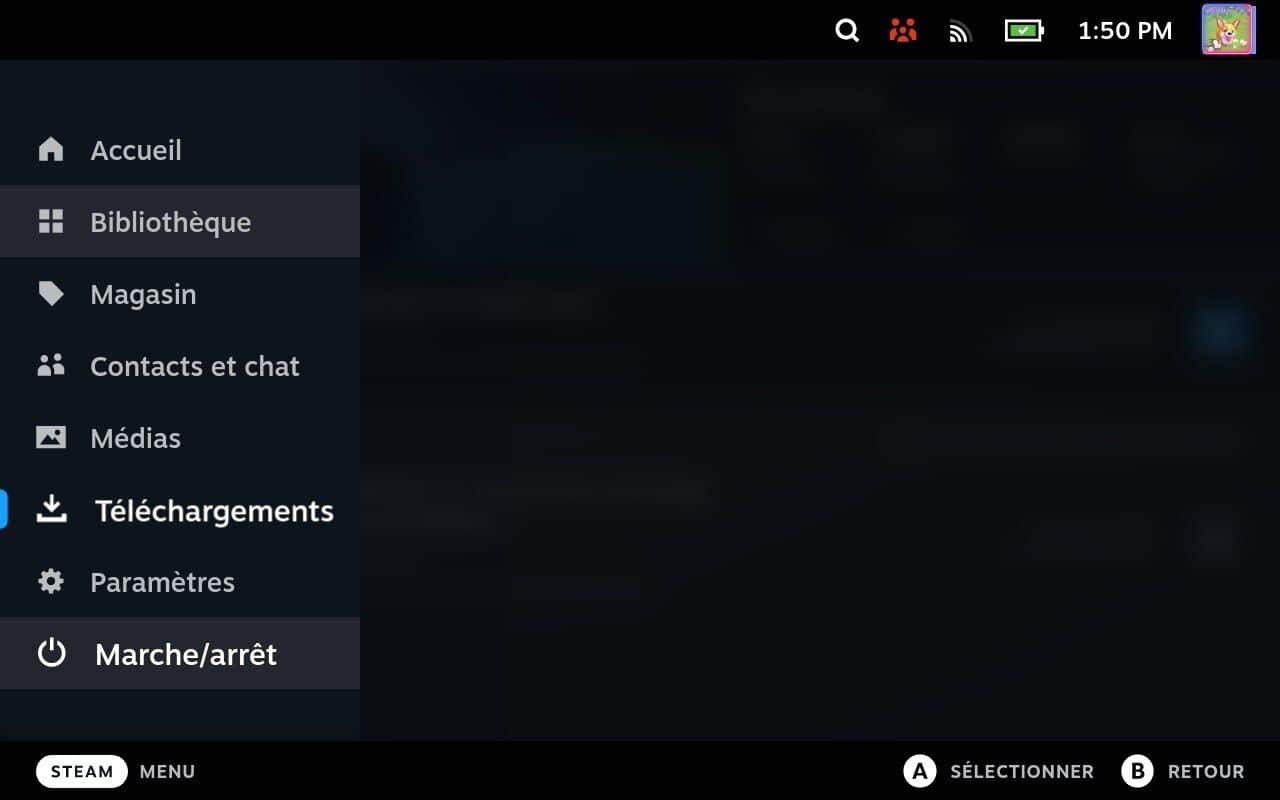
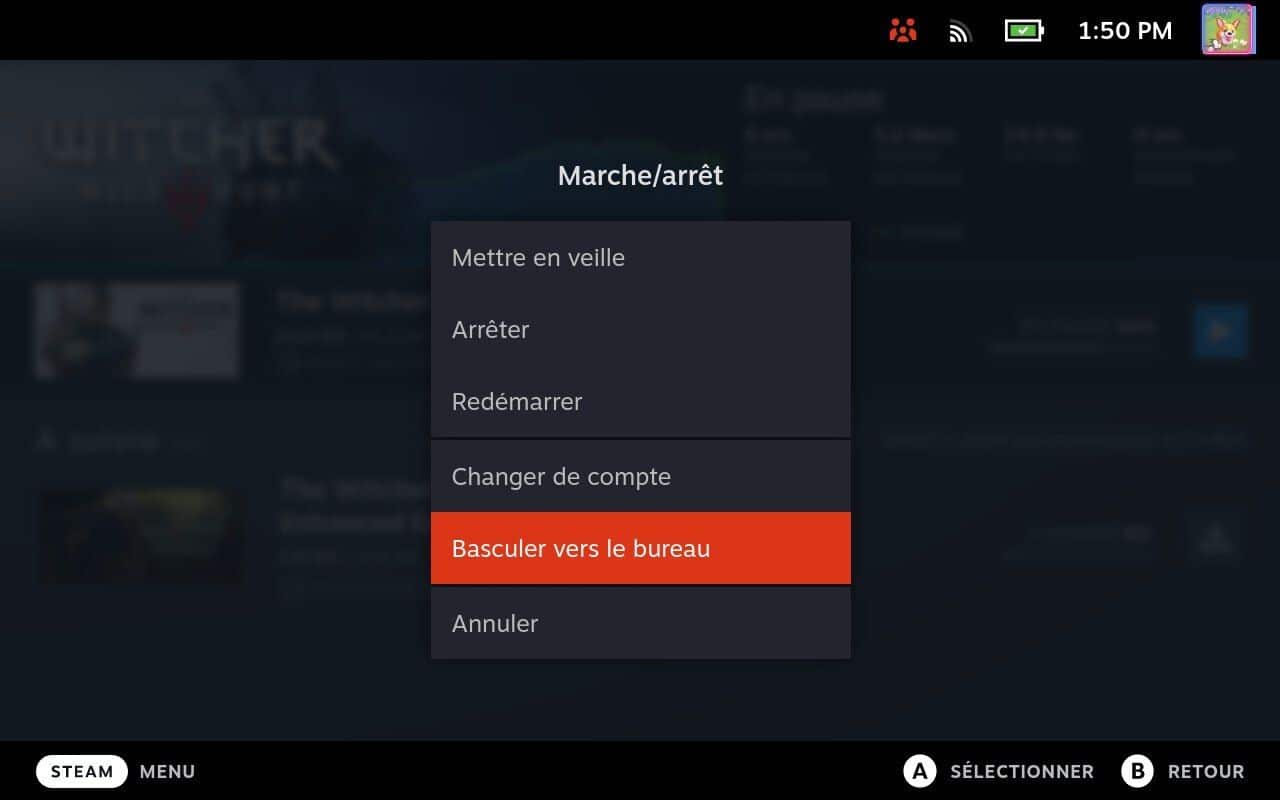
Une fois sur le bureau, appuyez sur la 3ème icône de la barre des tâches située en bas à gauche en forme de sac bleu pour ouvrir le « Featured – Discover ».
Si le clavier virtuel n’apparaît pas, appuyez sur le bouton Steam + X pour le faire apparaître. Attendez quelques secondes avant de voir le clavier.
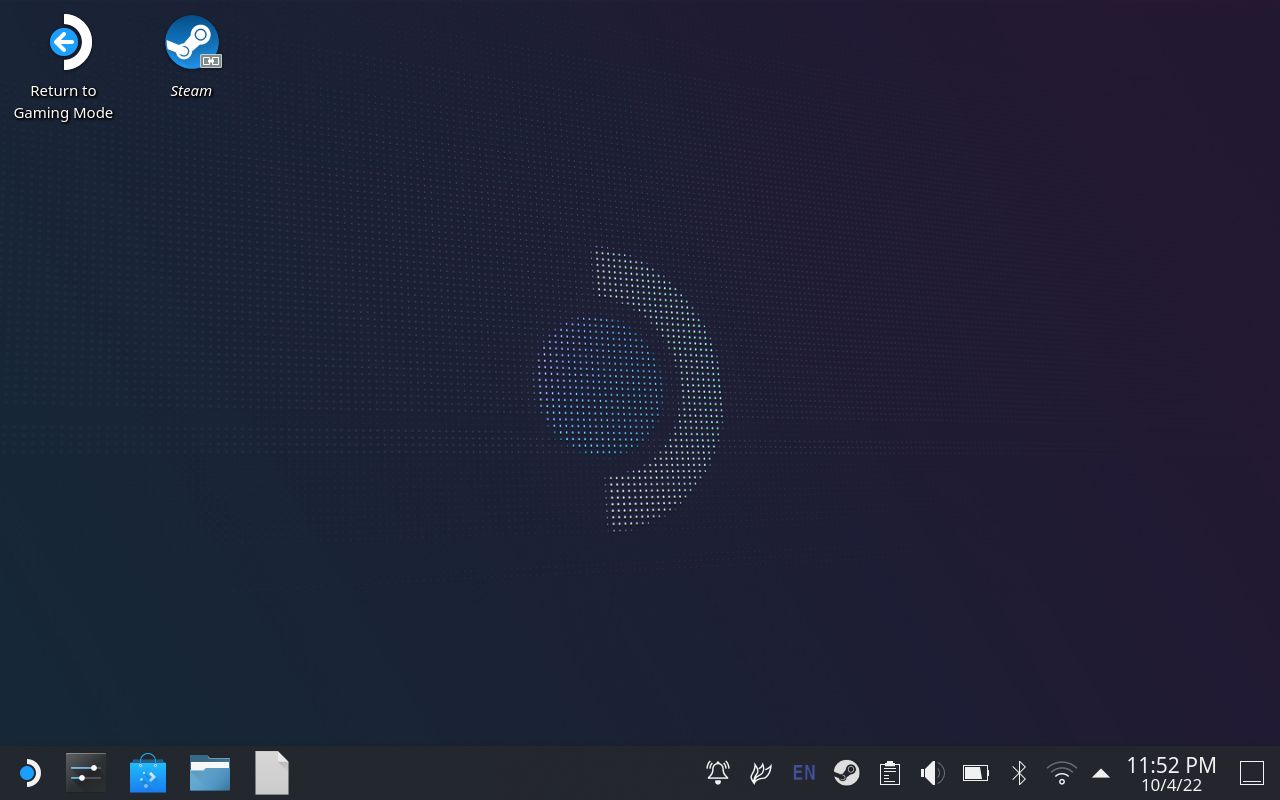
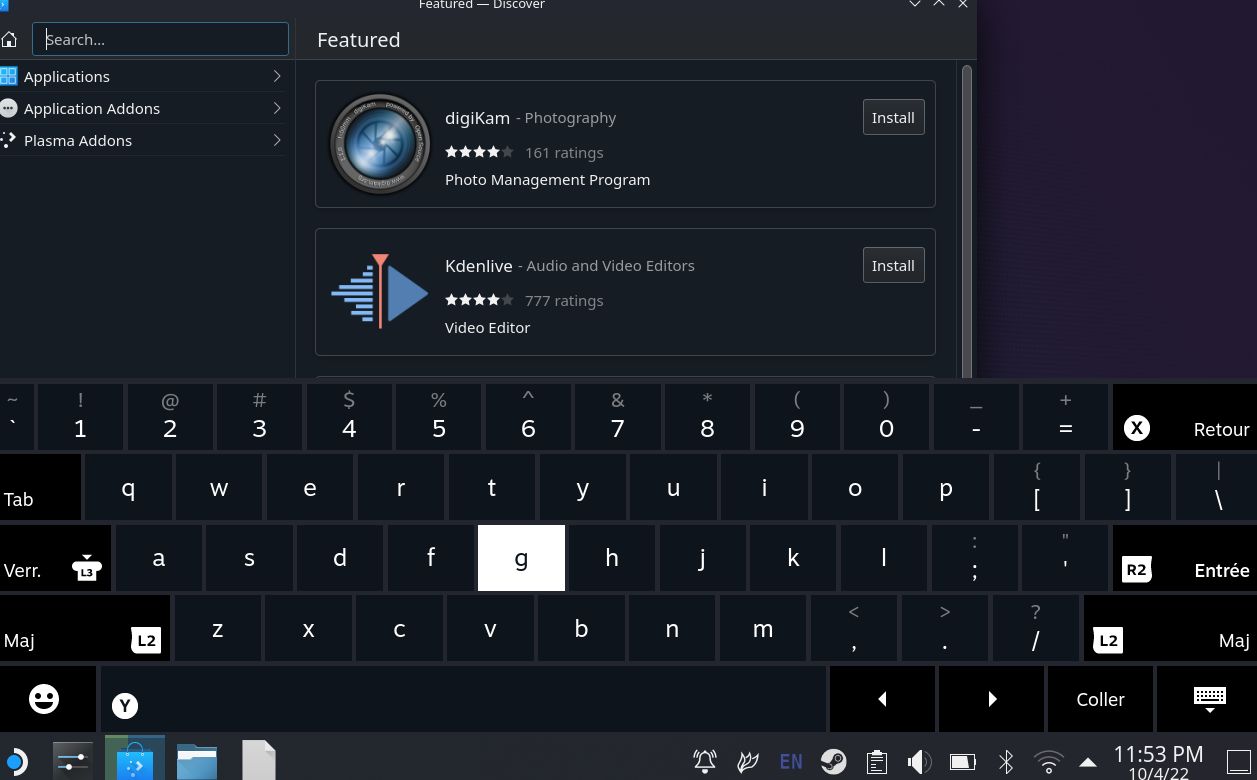
Si vous avez déjà installé un navigateur internet comme Google Chrome ou Firefox, vous pouvez passer l’étape ci-dessous. Dans le cas contraire, vous allez devoir télécharger un navigateur internet donc cliquez pour afficher le contenu juste en dessous !
[expand title= »Afficher/Cacher le contenu »]Dans la barre de recherche en haut à gauche, entrez « Chrome ».
Vous devez voir le logiciel Chrome apparaître à l’écran. Appuyez ensuite sur « Install » et attendez la fin de l’installation du logiciel.

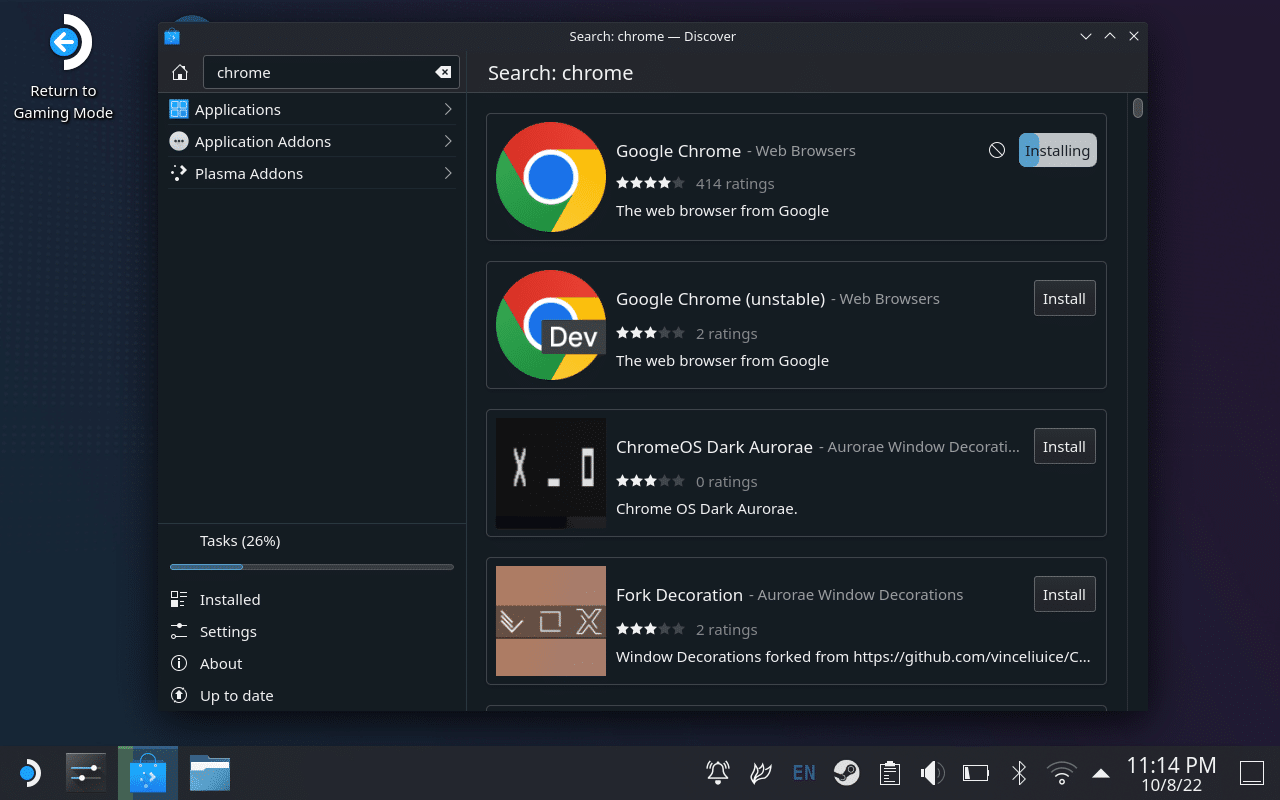
Dans la barre de recherche en haut à gauche, entrez « Chiaki4Deck ».
Vous devez voir le logiciel Chiaki4Deck et son ancienne version Chiaki à l’écran. Appuyez ensuite sur « Install » face à Chiaki4Deck et attendez la fin de l’installation du logiciel.
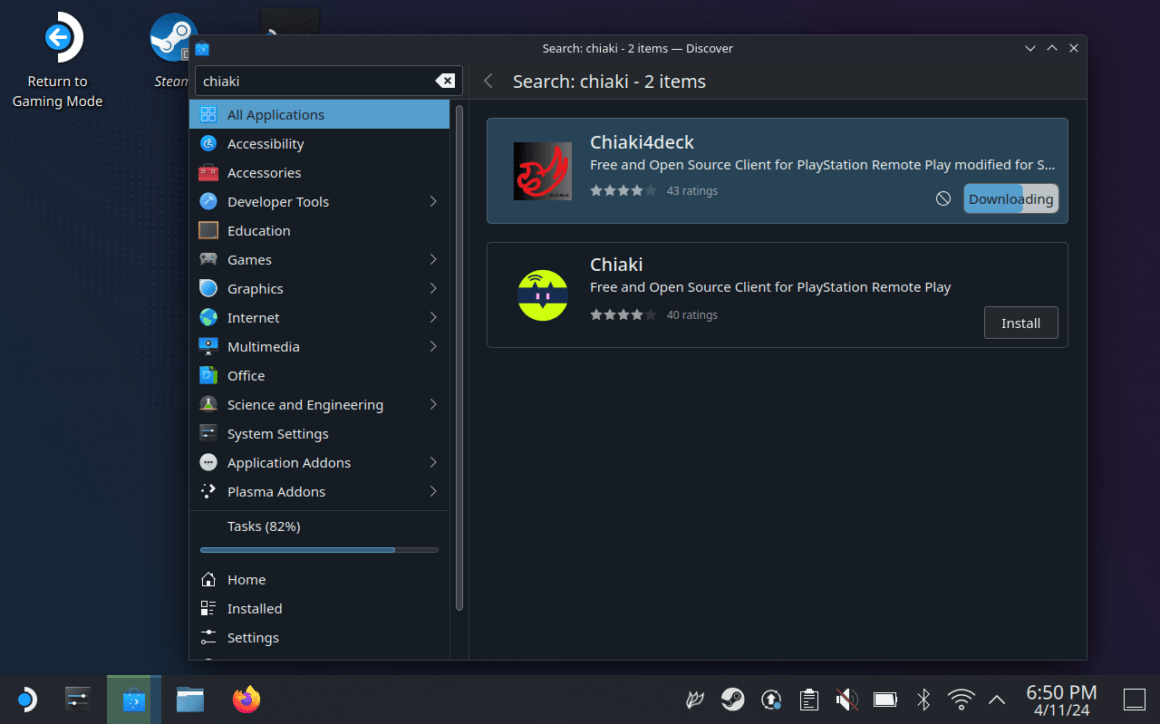
Quand c’est fait, dirigez-vous dans le « Steam Deck User » en appuyant sur la première icône de la barre des tâches située en bas à gauche, en forme du logo du Steam Deck, puis dans le dossier « Games », et enfin, faites un clic droit (trackpad de gauche ou souris) sur « Chiaki4Deck ».
Vous pouvez ajouter un raccourci de Chiaki4Deck sur votre bureau en appuyant sur « Add to Desktop » et un dans votre bibliothèque Steam en appuyant sur « Add to Steam ».
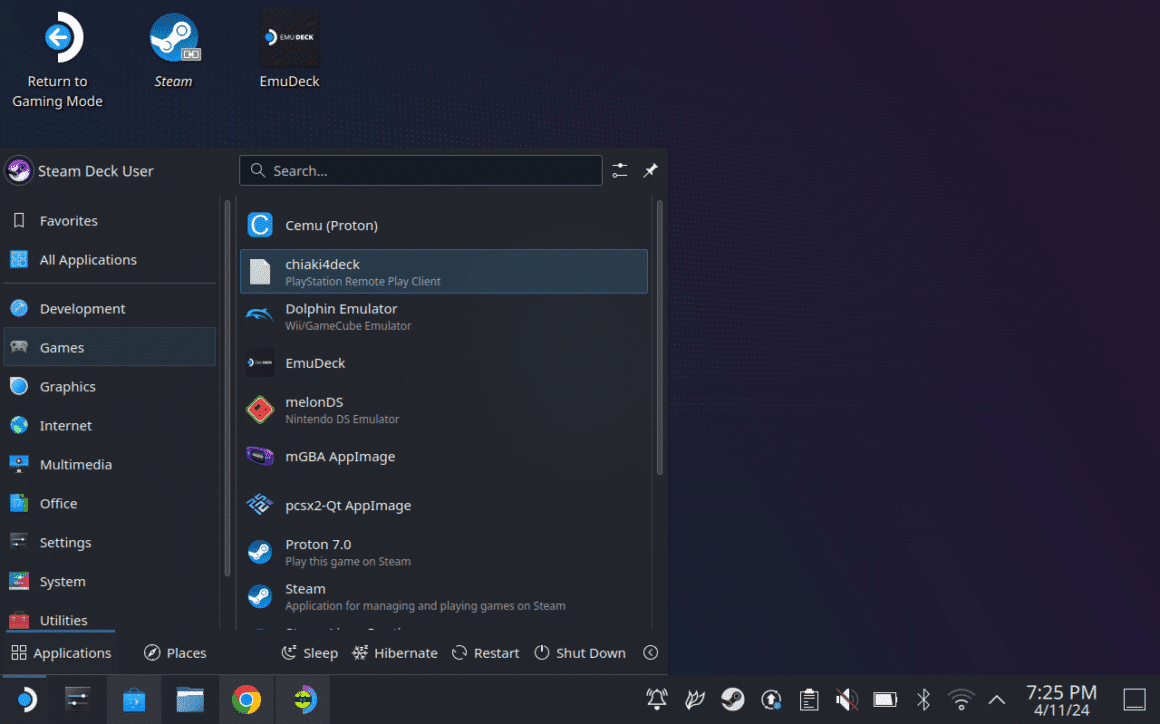
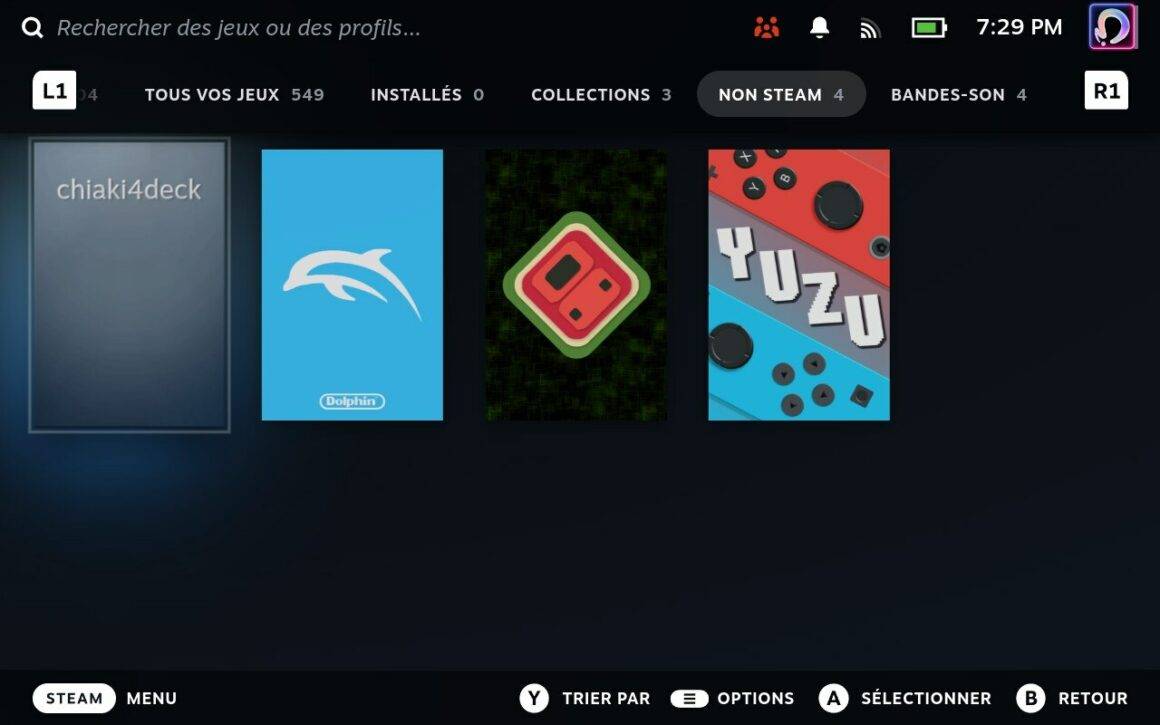
Configurer Chiaki4Deck
Votre console PlayStation 4 ou PlayStation 5 doit être connecté à internet. Démarrez votre console PlayStation 4 ou PlayStation 5.
Si vous êtes sur PlayStation 4 vous devez vérifier la version de la console. dirigez-vous dans « Paramètres » > « Système » > « Informations système » et notez la ligne « Logiciel système ».
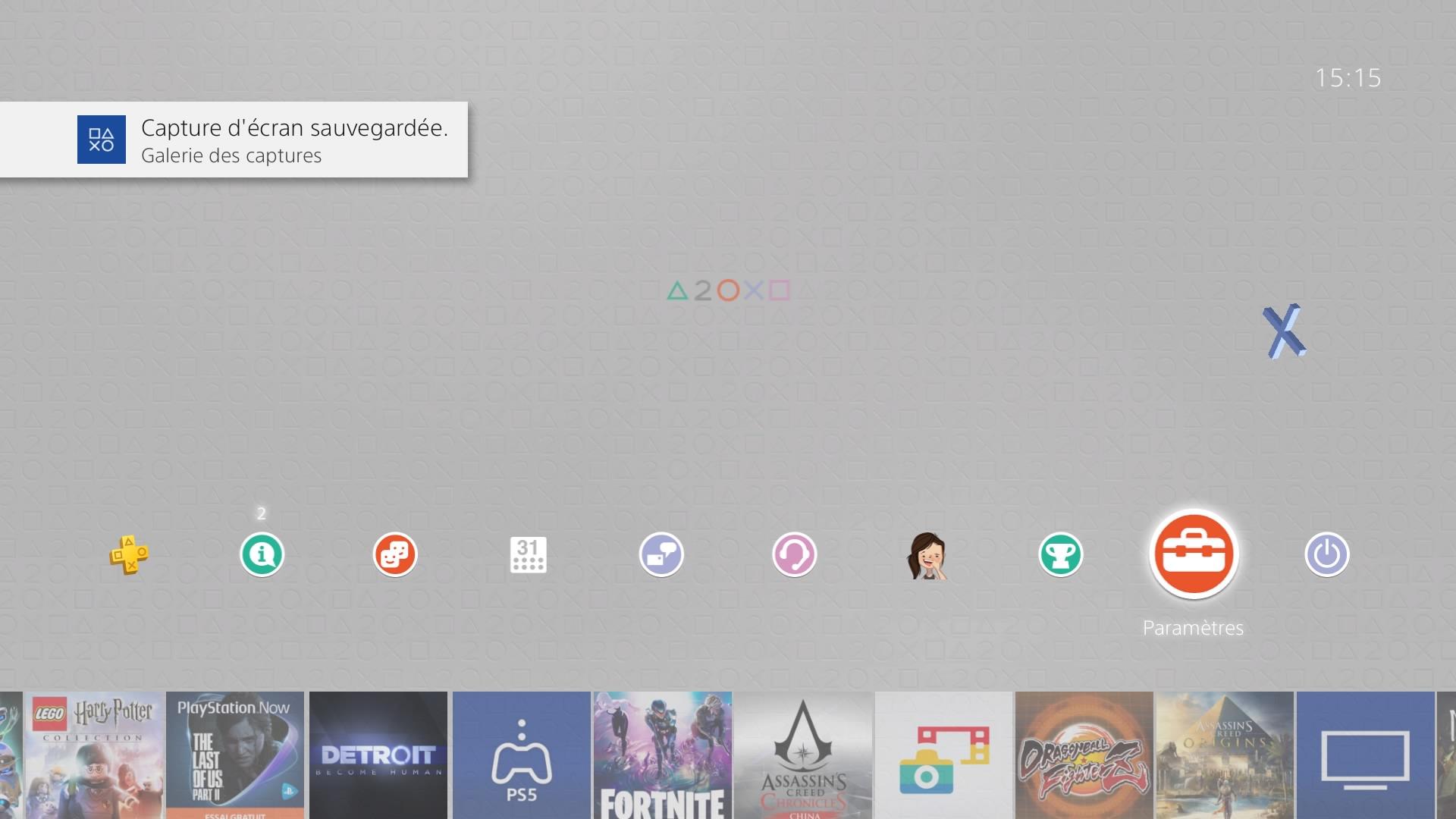
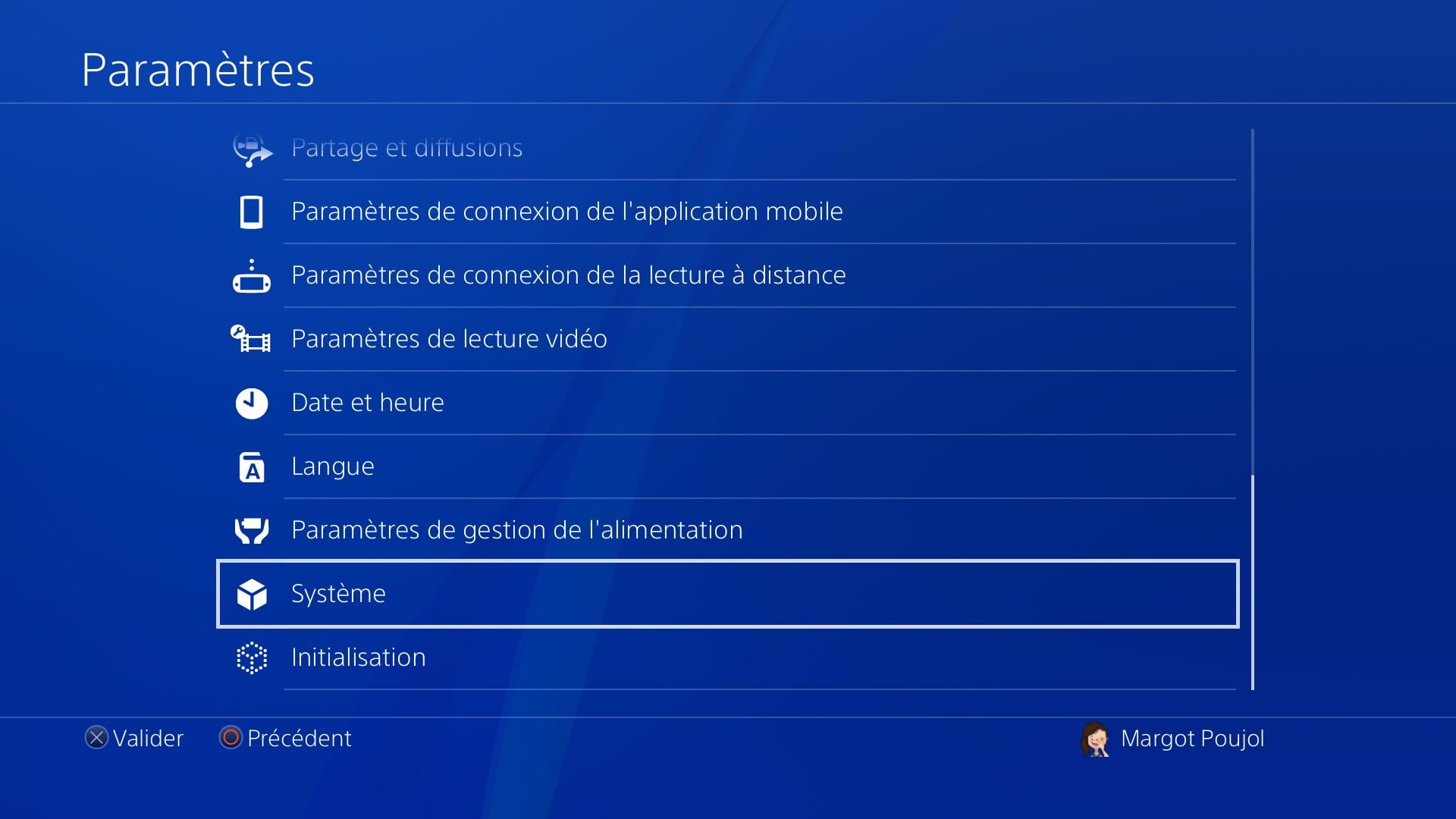

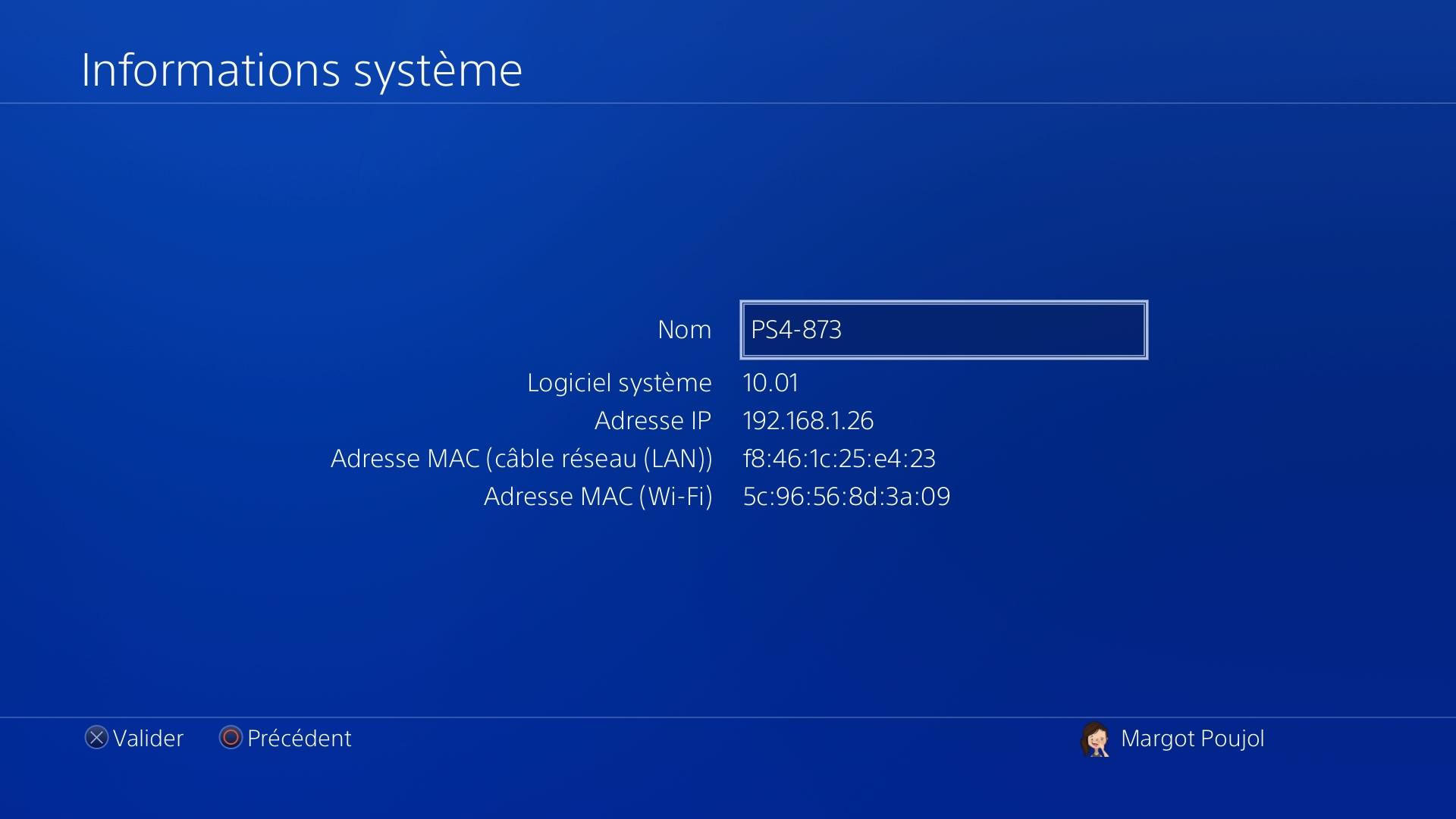
Quand c’est fait, dirigez-vous dans le « Steam Deck User » en appuyant sur la première icône de la barre des tâches située en bas à gauche, en forme du logo du Steam Deck, puis dans le dossier « Games », et enfin lancez « Chiaki4Deck » sinon faites un clic sur le logiciel et sur « Launch » depuis votre téléchargement.
Vous devriez voir votre console apparaître, appuyez dessus pour voir apparaître si elle est bien sur la même connexion que votre Steam Deck. Appuyez sur la console pour afficher les options de la console.
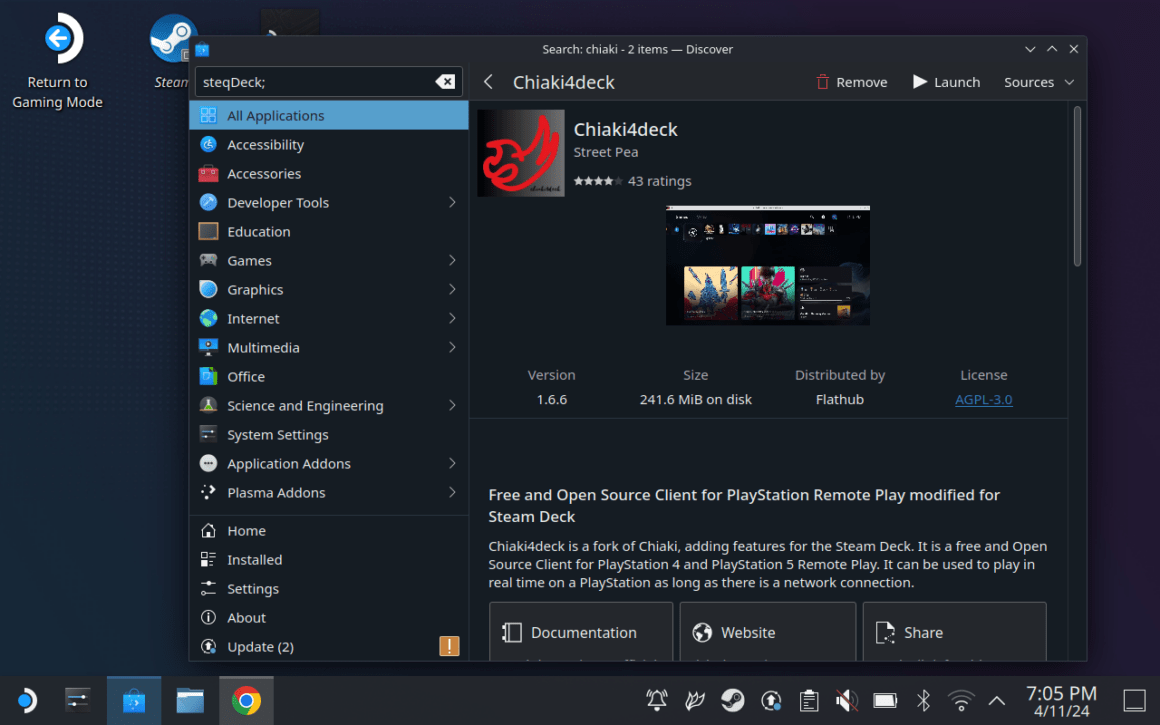
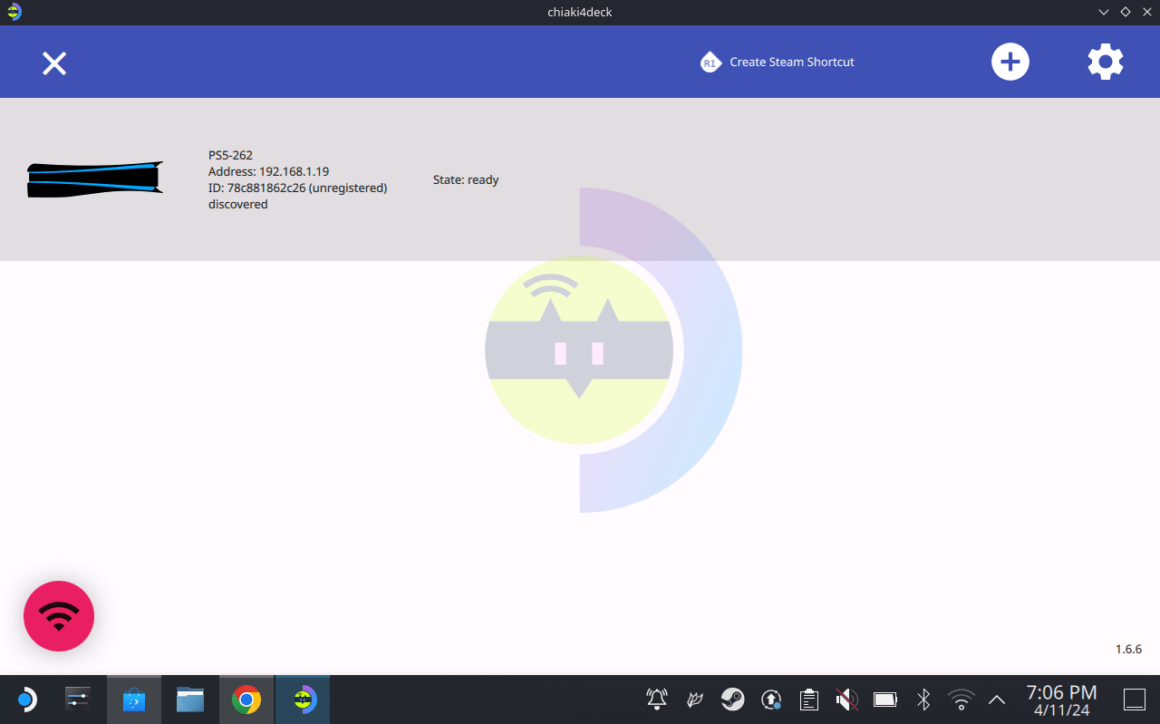
- Host : IP automatique
- PSN Account-ID : suivez les indications ci-dessous pour le récupérer.
- Remote Play PIN : Suivez les indications ci-dessous pour le récupérer.
Pour le PSN Account ID, appuyez sur le bouton PSN Login. Entez votre pseudo PSN pour que la case se remplisse automatiquement avec votre ID.
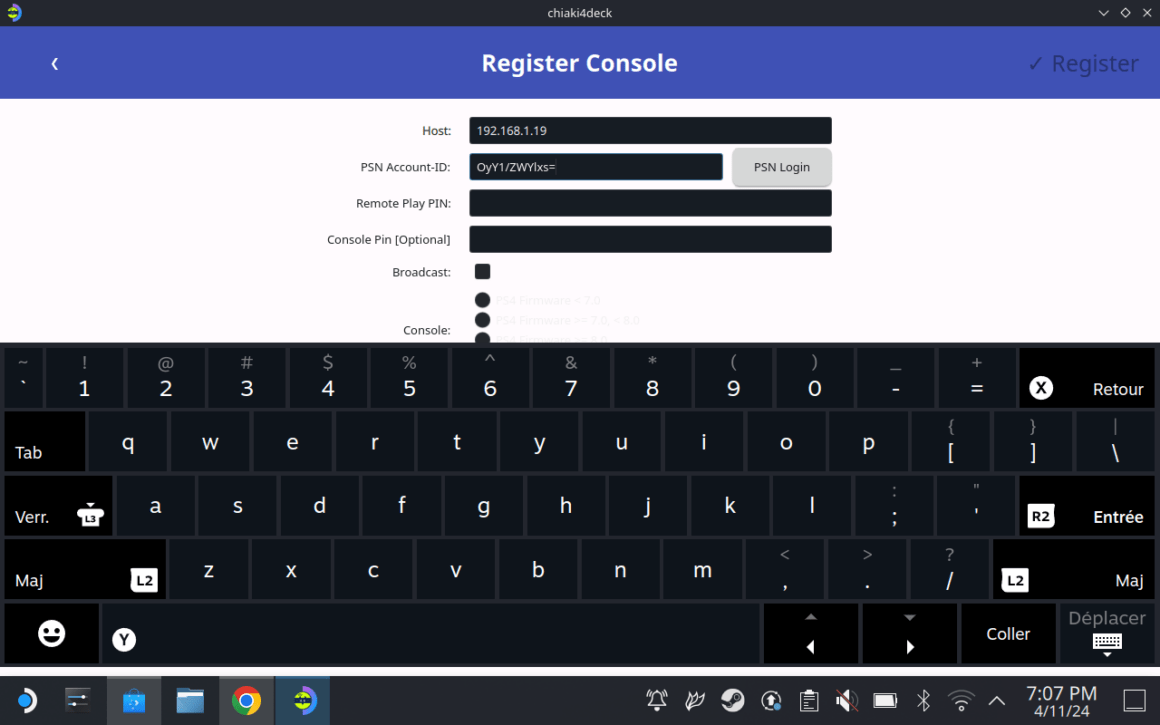
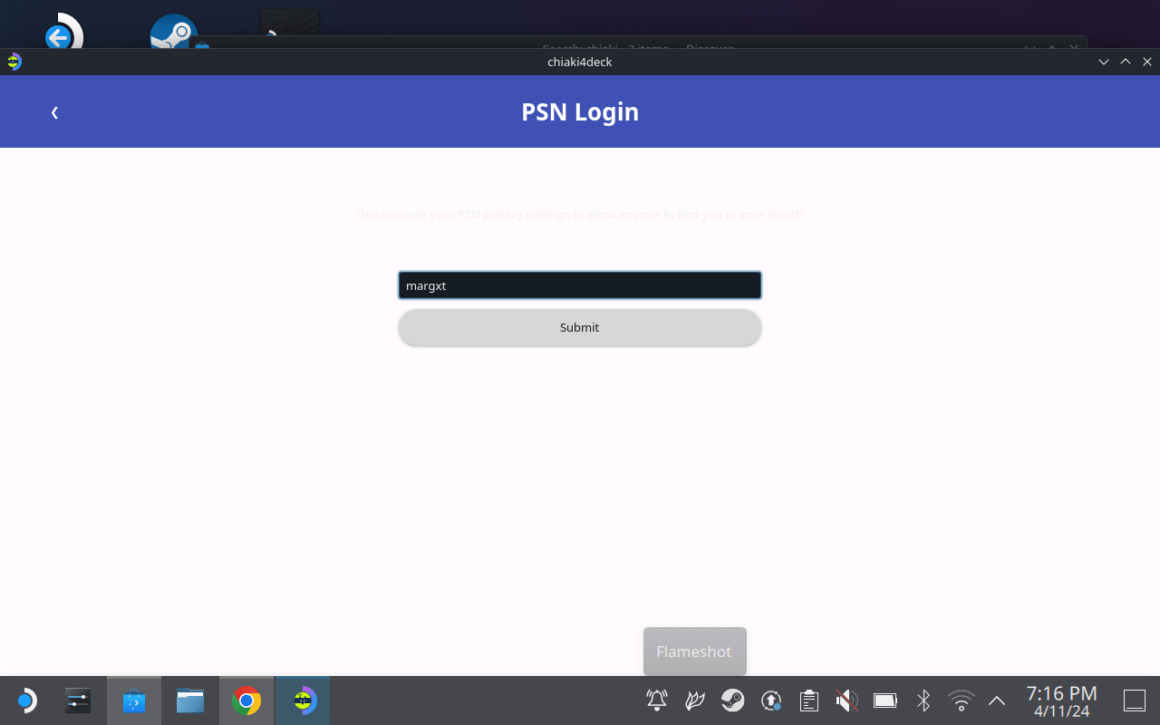
Pour le Remote Play PIN, dirigez-vous dans « Paramètres » > « Paramètres de connexion de la lecture à distance » > « Ajouter un périphérique ». Vous obtenez un code, c’est le Remote Play PIN.
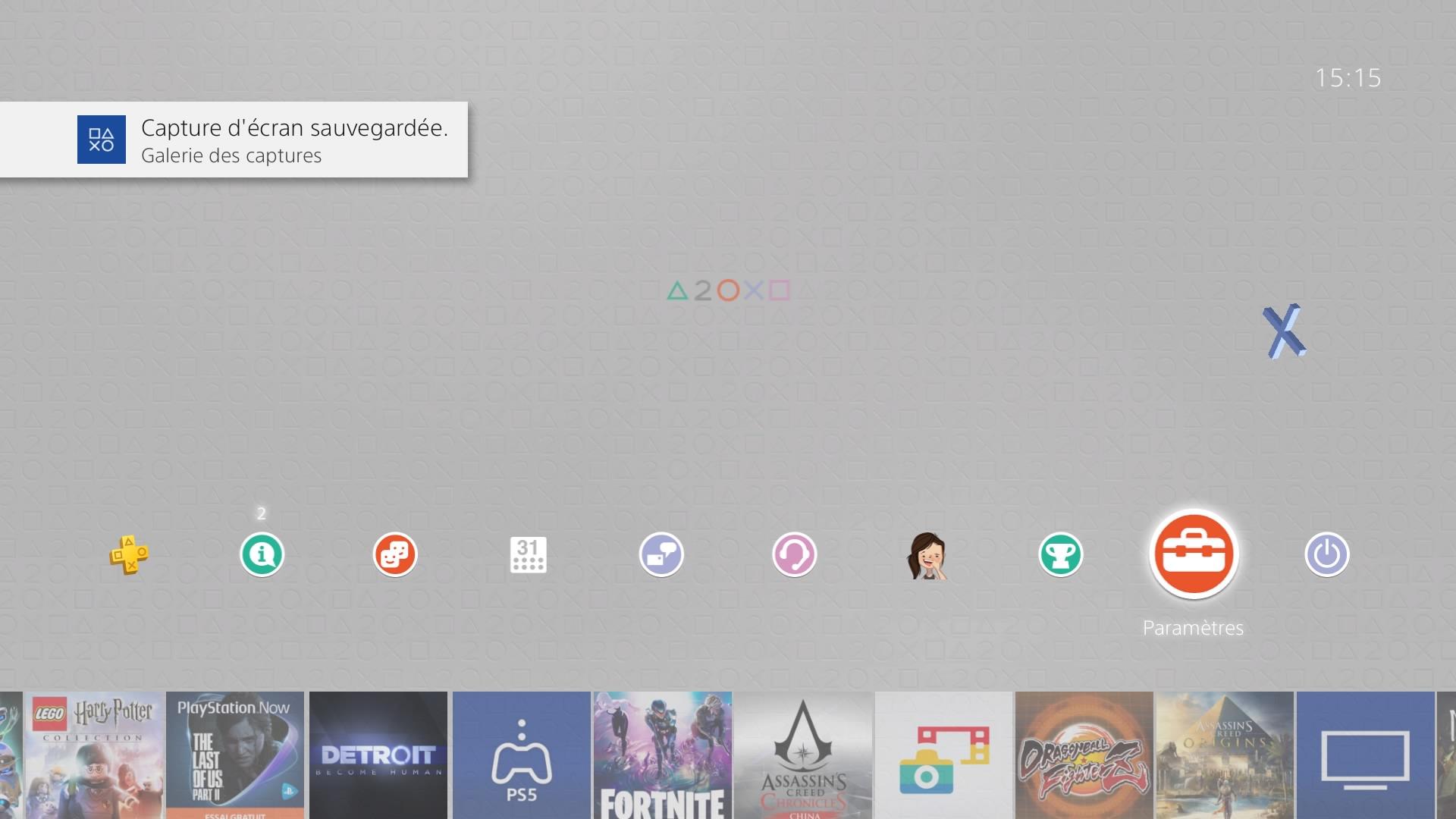
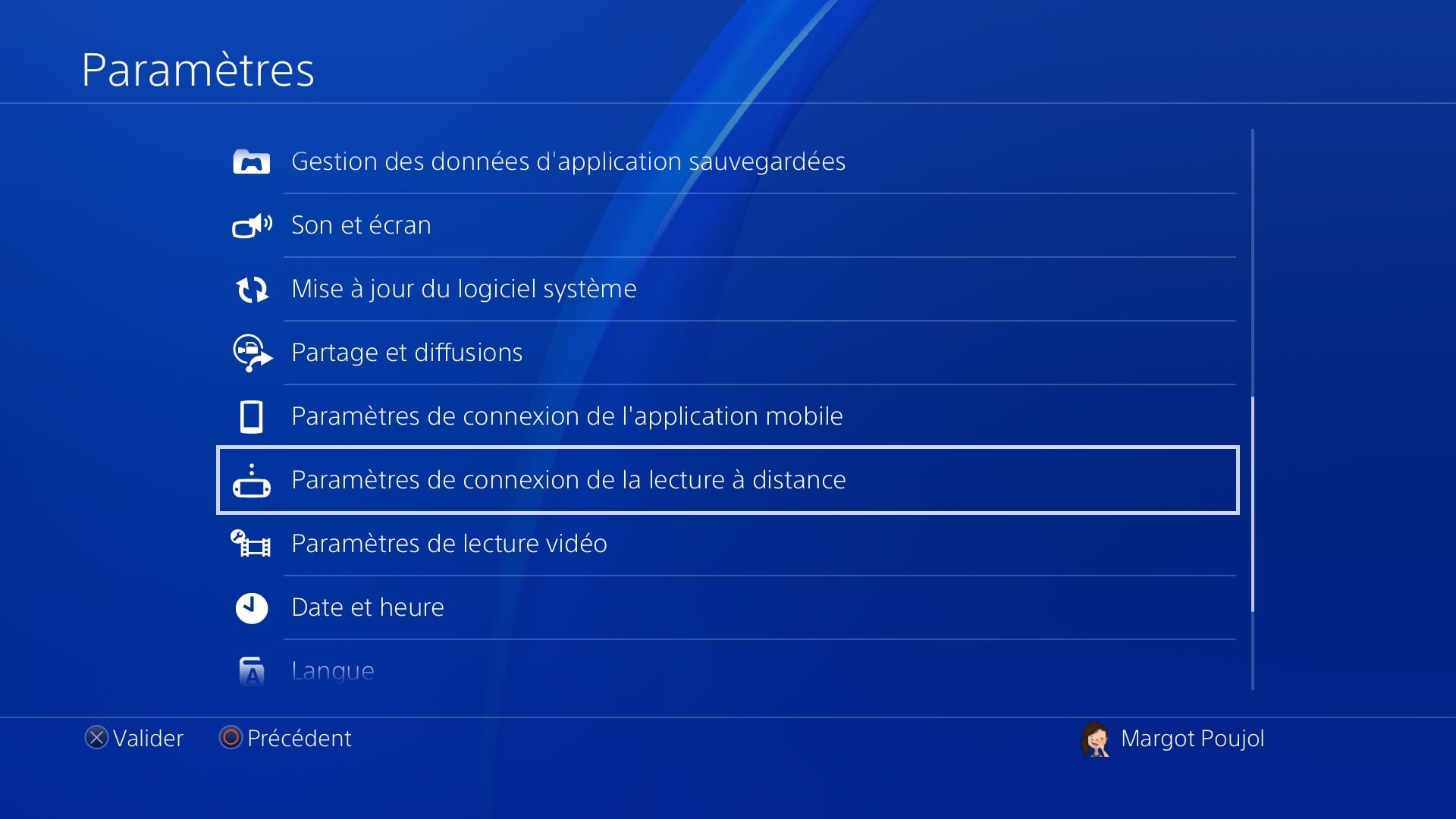
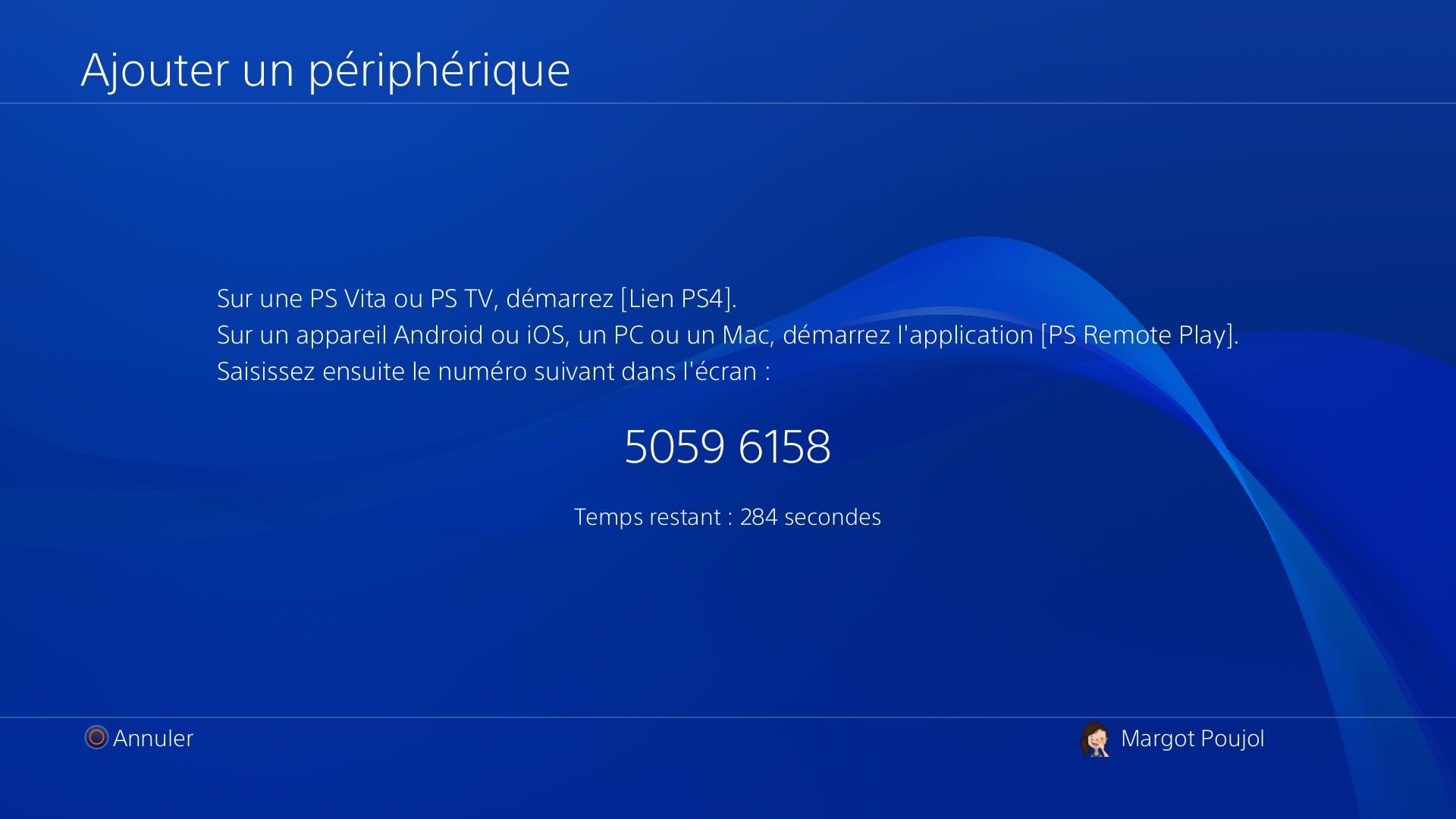
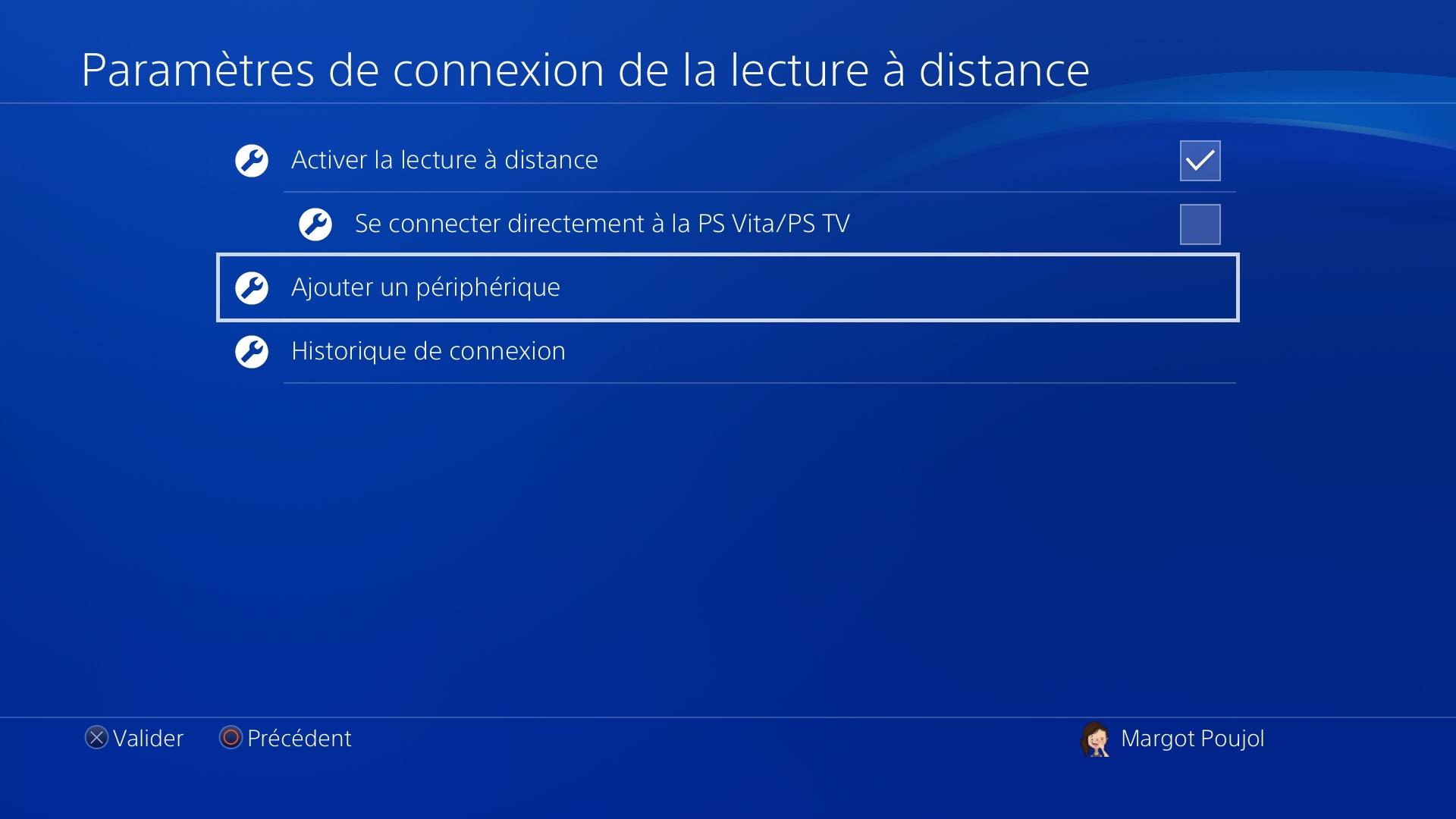
Vous avez quelques secondes pour entrer le PIN et appuyer sur « Register ». Vous êtes renvoyé sur l’écran de base et votre console sur l’écran système, appuyez de nouveau sur la console dans la fenêtre de Chiaki4deck pour lancer le Remote Play ! Bon jeu 🙂
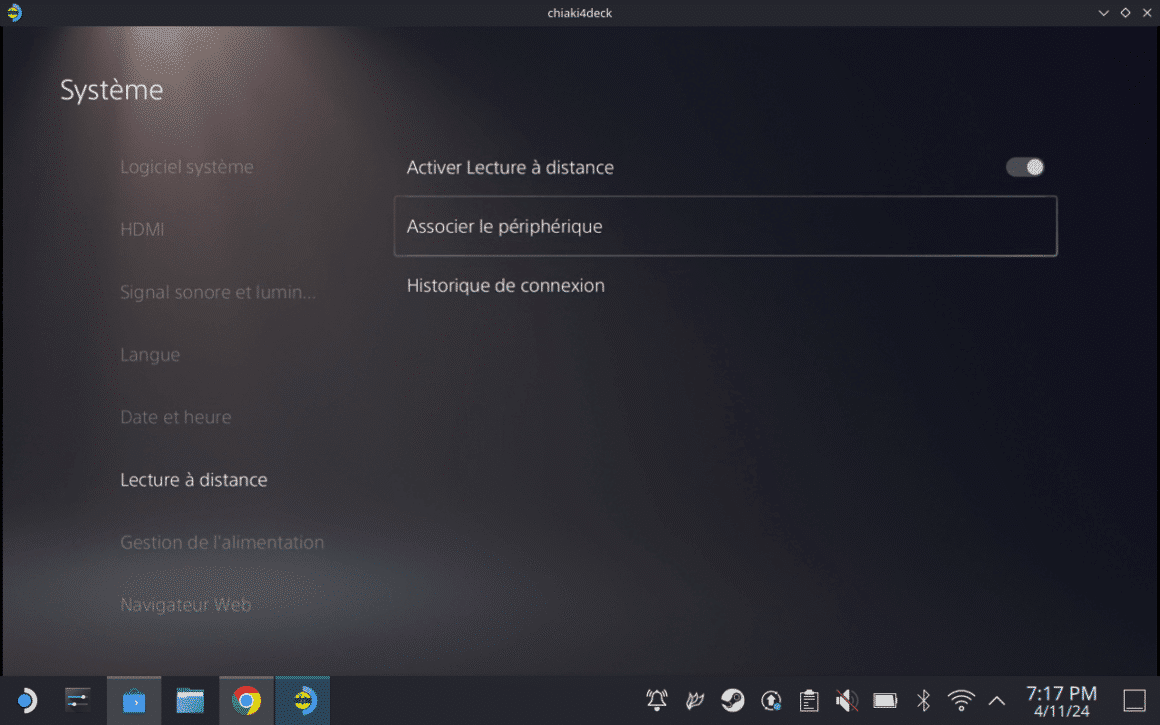
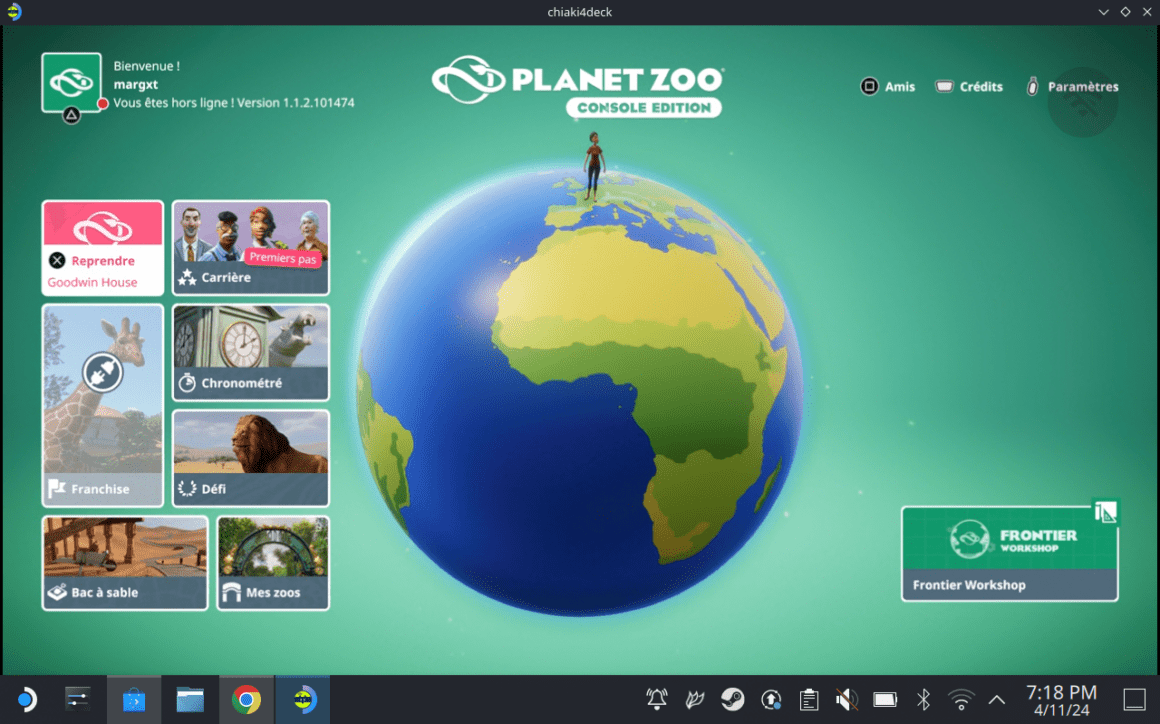

![JSAUX Verre Trempé pour Steam Deck (OLED) [Lot de 2], Couverture Intégrale Vitre Protection D'écran pour Valve Steam Deck, Facile à Installer avec Le Cadre de Guidage (Version Améliorée)](https://m.media-amazon.com/images/I/41AgJFm85gL._SS520_.jpg)







